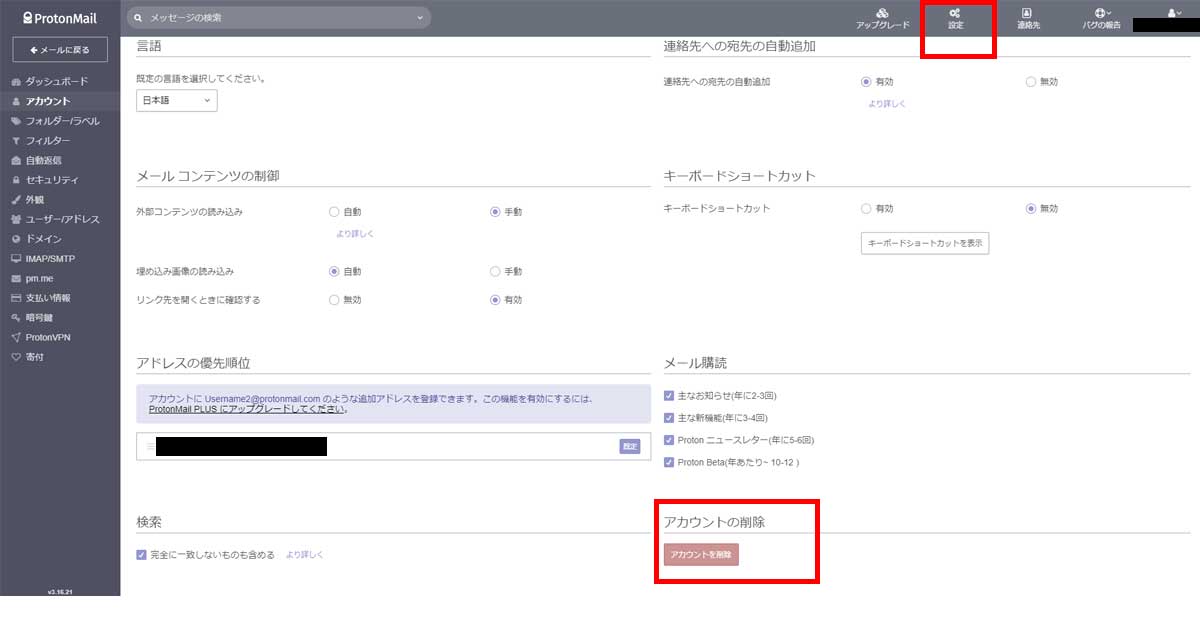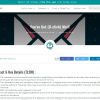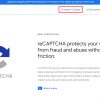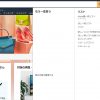ProtonMail、暗号化されたセキュリティとプライバシーのためのフリーメールサービス【特徴と使い方】
公開日: 最終更新日:
見出し
ProtonMail(プロトンメール)とは?
ProtonMail(プロトンメール)とは、スイス製の暗号化メールサービスです。
ProtonMailは欧州原子核研究機構(CERN)の元研究者らが、オンライン上での市民の自由を保護するために開発した、セキュリティとプライバシーのための電子メールサービスです。
CERNで陽子を衝突させる実験を行っていたことにちなんでProtonMail(陽子メール)と名付けられました。
送受信とも端末間での完全な暗号化(エンドツーエンドの暗号化)に対応するなど、盗聴や検閲の防止が可能で、ProtonMail(プロトンメール)を運営するProton Technologies自体もメールデータにアクセスできません。
メールアカウント開設時にも個人情報が不要で、IPアドレスなどを取得・保存しないため、匿名で利用できるフリーメールサービスとなっています(有料プランあり)。
拠点はスイス
ProtonMailは米国やEUの管轄外であるスイスを拠点としています。
元来スイスの個人情報保護は徹底したものですが、全てのユーザーデータはスイスの厳格なプライバシー法によって保護されることになります。
ProtonMailが保有するユーザー情報は非常に限定的ですが、この提供を強制できるのはジュネーブの州裁判所またはスイス連邦最高裁判所からの裁判所命令だけとなっています。
核攻撃にも耐えられる、地下1000mのデータセンター
ProtonMailで扱われるデータはクラウドに送られることが一切なく、データセンターは核攻撃にも耐えられる、地下1000mにあります。
また複数のパスワード層を備えた、完全に暗号化されたハードディスクを使用しているため、ハードウェアが押収されたとしてもデータセキュリティは維持されるとしています。
受信者の受信箱から自動消去の自己破壊メッセージ
ProtonMailでは、暗号化メールの有効期限の設定ができます。
この期限が来ると、受信者の受信箱からメールが自動的に削除されます。
この自己破壊メッセージ機能は、他のProtonMailユーザーに送信した場合でも、ProtonMail以外のメールアドレスに送信した暗号化メールでもどちらでも使えます。
日本語対応、無料利用可のWEBメールサービス
ProtonMailは、日本語対応済みです。
また利用は無料でできます。
無料プランの場合、ストレージ容量500MB、 1 日あたり最大150 件までの送信数という制限が付きますが、有料プランであればさらに容量と送信数が広がります。
たとえば無料プランから一段階上のPLUSプラン(月4ユーロ:約473円、2020/03/13時点)だと、以下のように大きく内容が変わります。
5GBのストレージ
1 日あたり最大 1,000 件までの送信
ラベル、カスタム フィルター、およびフォルダー
外部の受信者宛への暗号化されたメッセージの送信
独自ドメインの使用(例:john@smith.com)
5 個の別名アドレス
優先カスタマーサポート
ProtonMail(プロトンメール)のアカウント開設方法
このように、セキュリティとプライバシー保護の観点から信頼感のあるProtonMailですが、まずは実際にアカウントを解説してみましょう。
まず公式サイトにアクセスします。
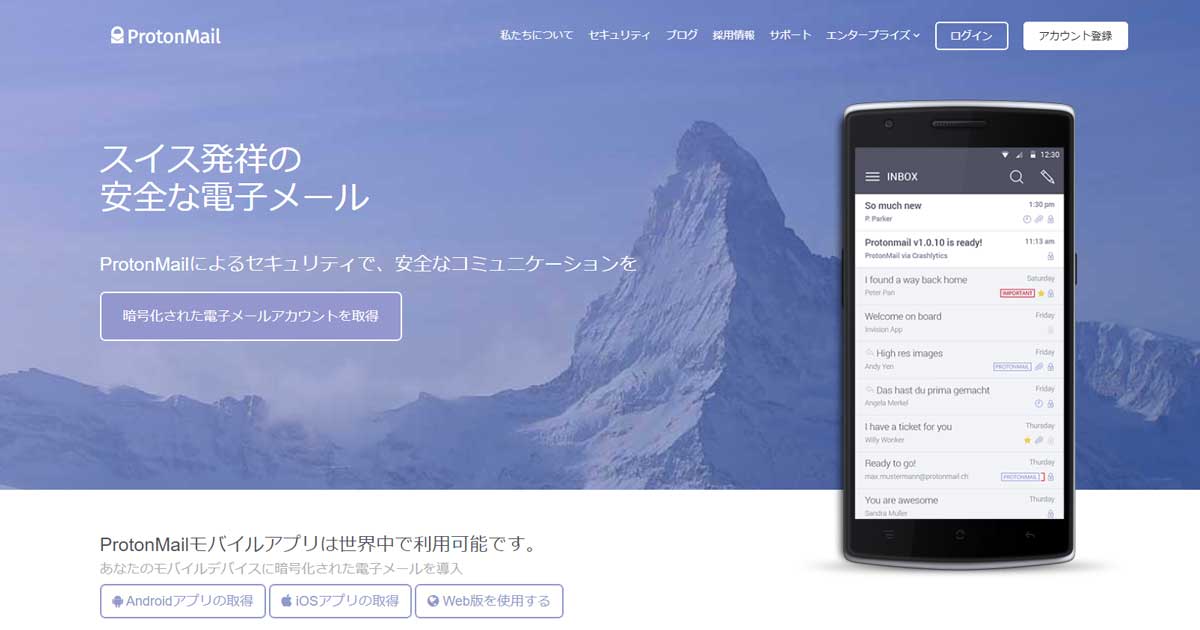
右上のアカウント登録をクリックします。
次に、「無料プランを選択」ボタンをクリックします。

次に、
希望のメールアカウント、パスワードを設定します。
リカバリー用のメールアドレス登録も可能です。これは例えばパスワードを忘れた際の再設定メール送信先になると思われますが、このデータがProtonMailに保存されることになります。
匿名での利用が優先される場合、オプション項目ですし入力の必要はありません。
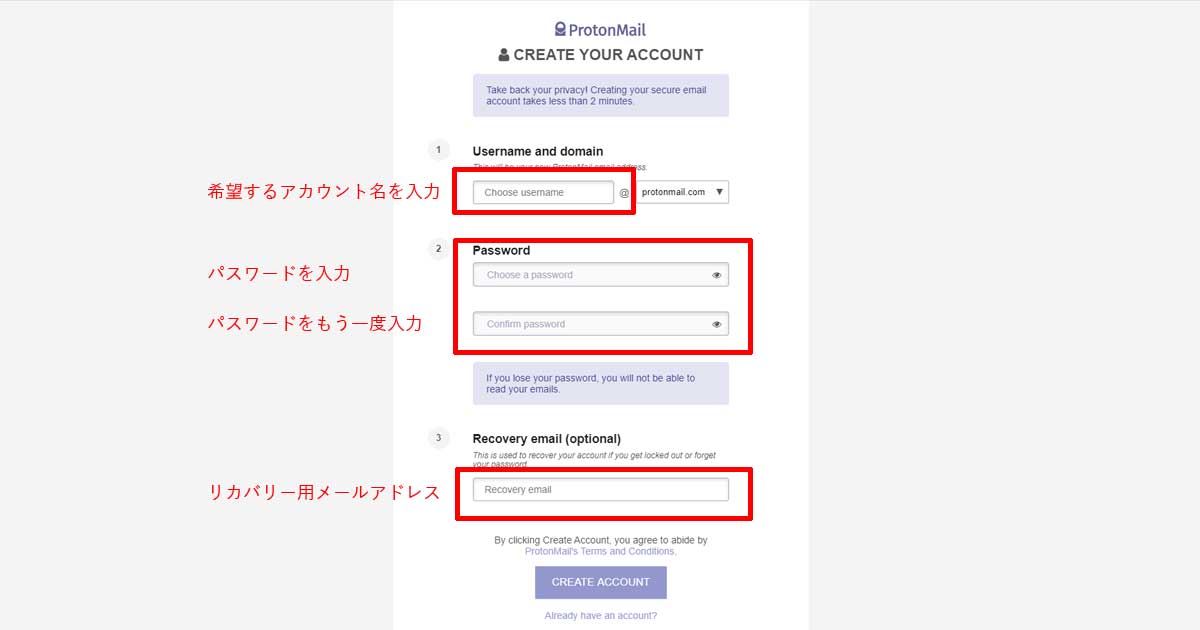
リカバリー用メールアドレスを登録しない場合、以下のような警告が出ます。
内容は、警告:リカバリー用メールアドレスを設定していないので、パスワードを忘れた場合アカウントの回復は不可能になります。再設定メールなしで続行しますか?という内容です。
問題なければそのままCONFIRMボタンを押して進んでください。
次に、アカウント開設がボットではないことを確認するステップがあります。
CAPTCHAが良いでしょう。
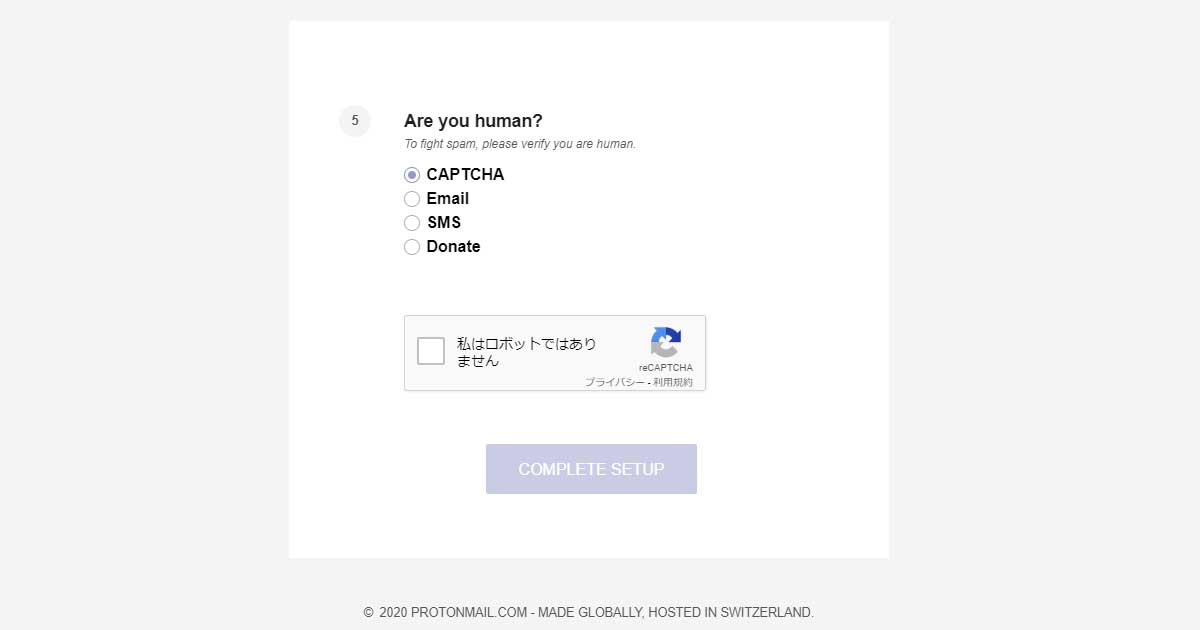
あとは自動的にアカウント開設が進みます。
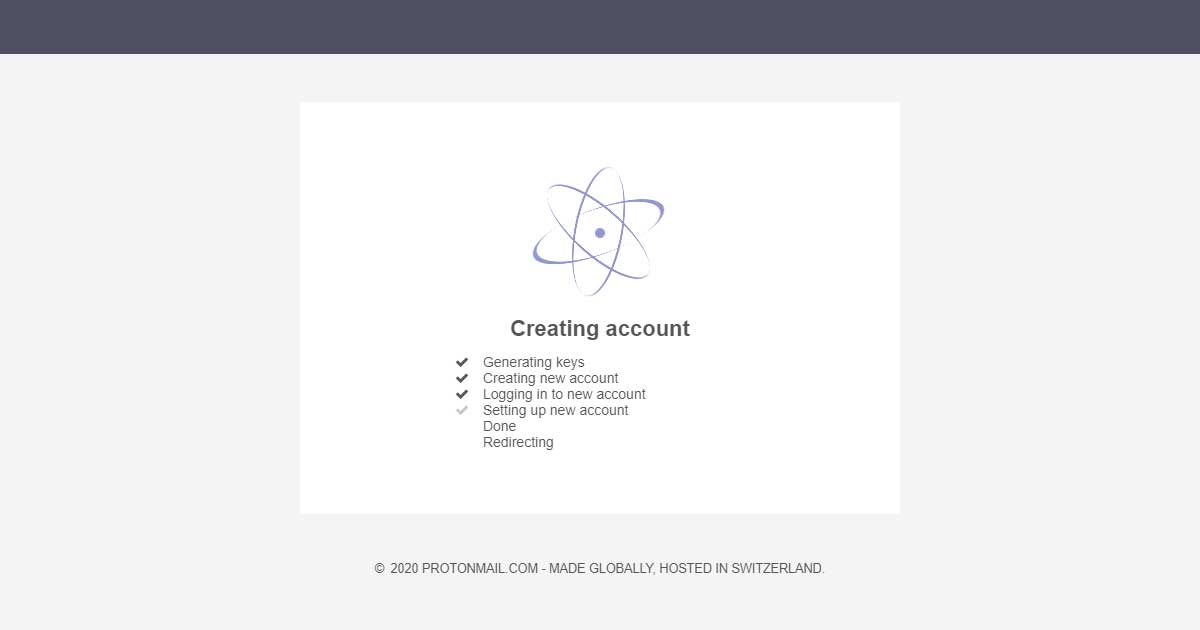
完了すると、メールボックスにログインした状態になります。
ProtonMail(プロトンメール)の日本語化の方法
右上のSETTINGをクリックして、設定画面を開きます。
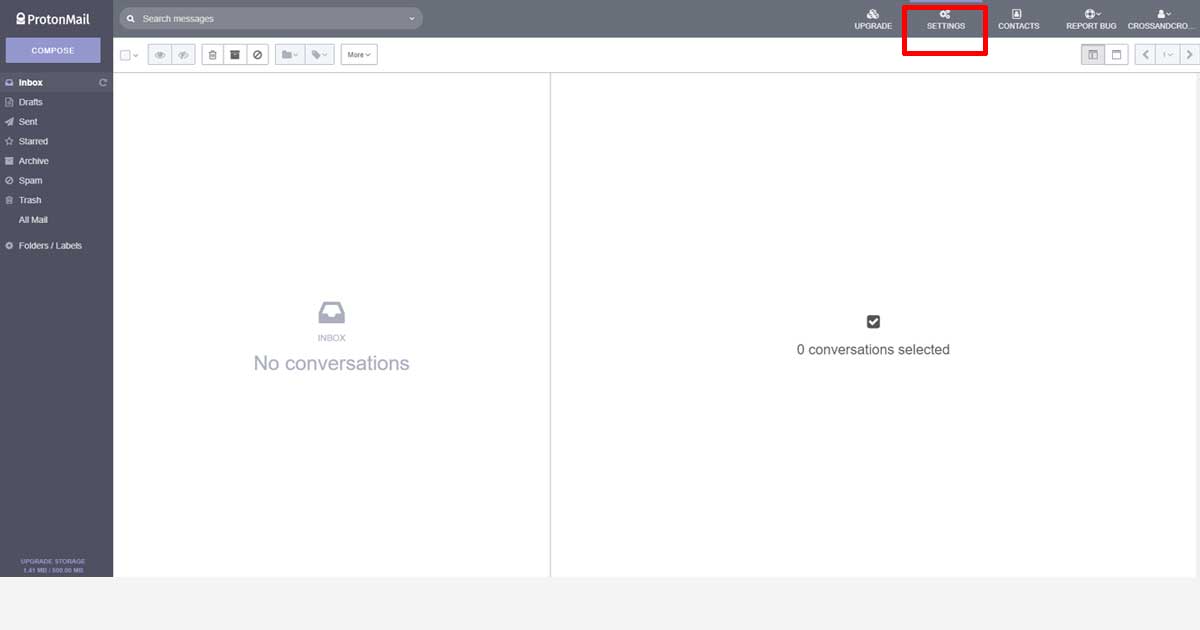
設定画面中ほどに、LANGUAGEメニューがあります。
開くと、日本語があります。
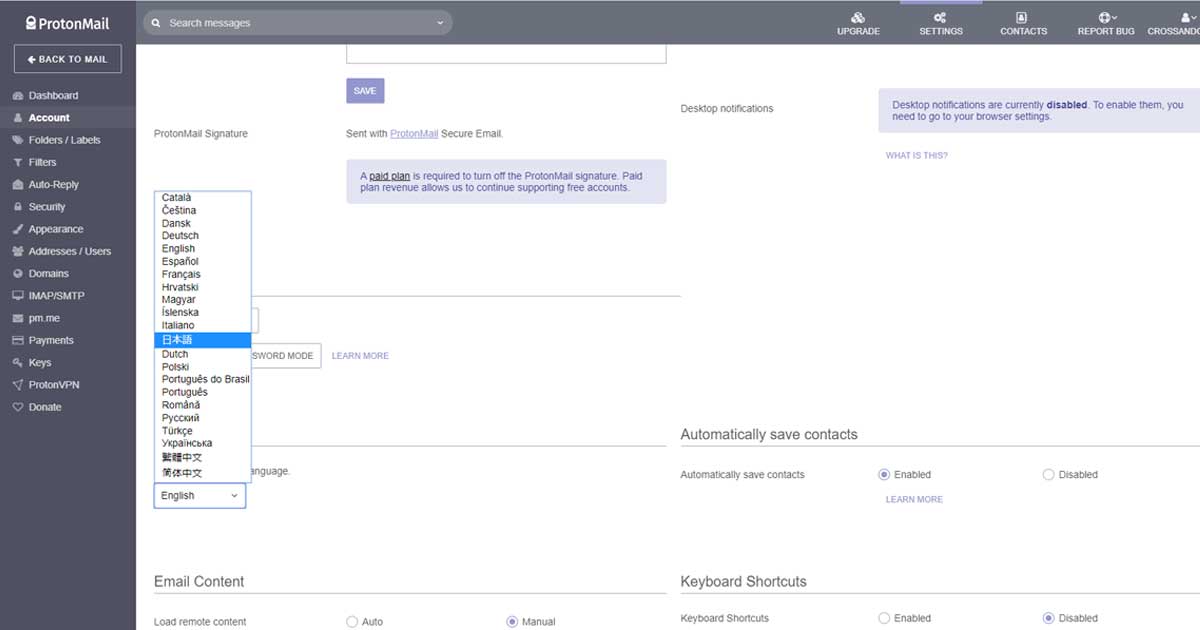
これを選択すると設定が切り替わり、日本語の画面となります。
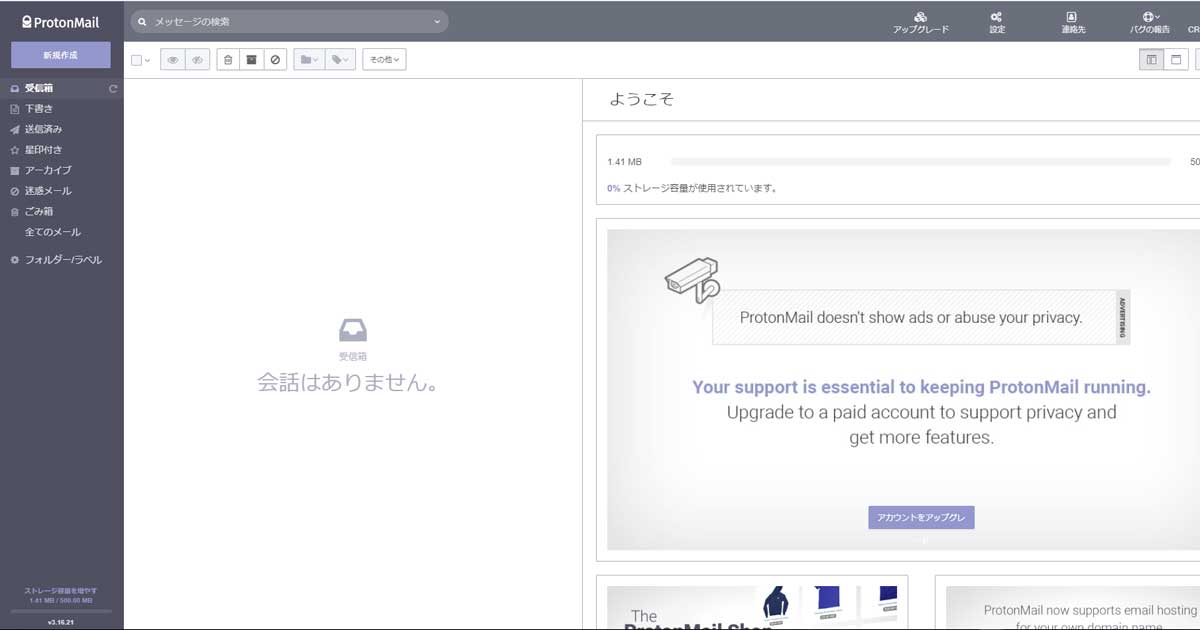
ProtonMailの使い方
左上の、新規作成ボタンを押します。
すると、右下に新規メールの作成ウィンドウが立ち上がります。
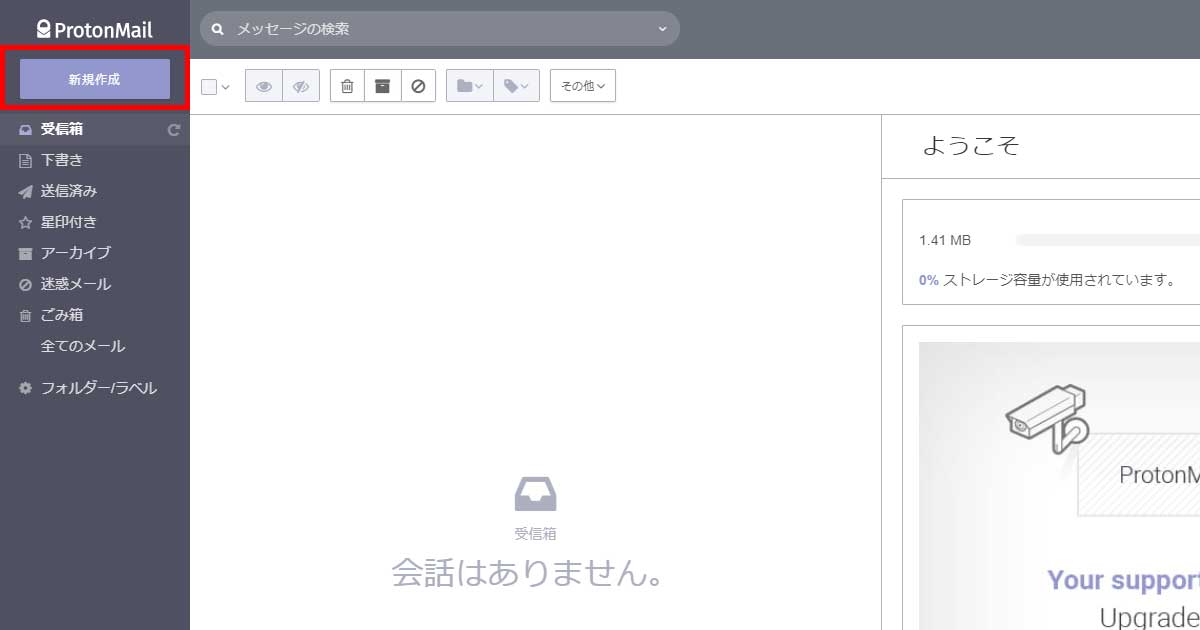
基本的に一般的なメールと変わりませんが、ProtonMailならではのものが左下の有効期限と暗号化のボタンです。
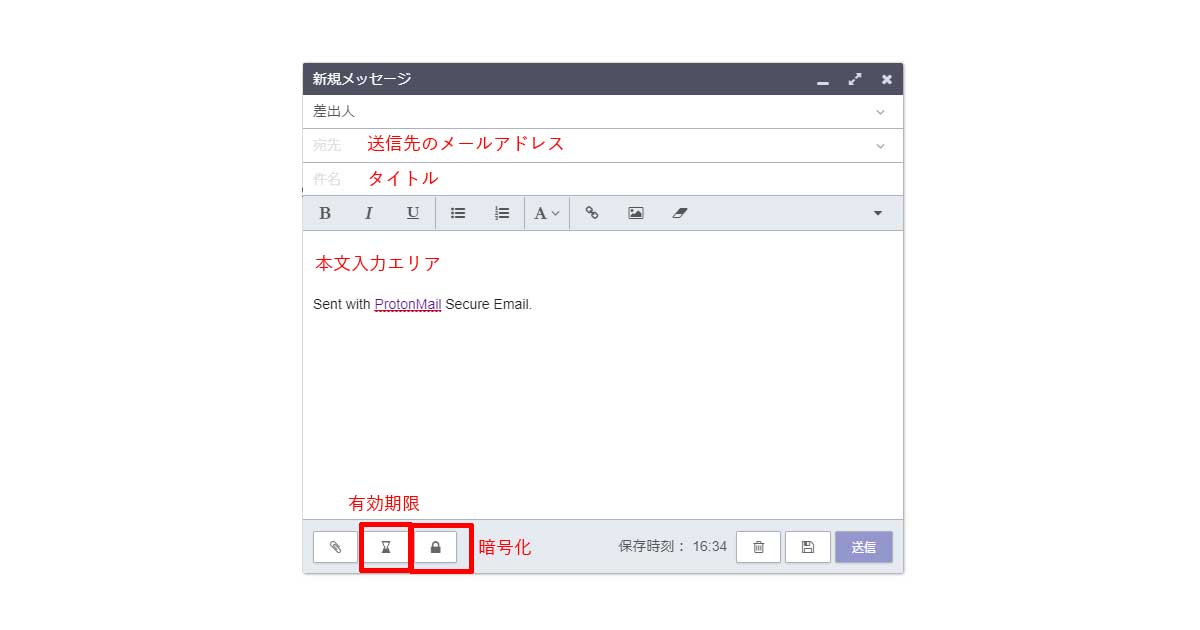
有効期限の設定
有効期限ボタンを押すと、以下のように相手のメールボックスから削除するための有効期限設定が可能です。
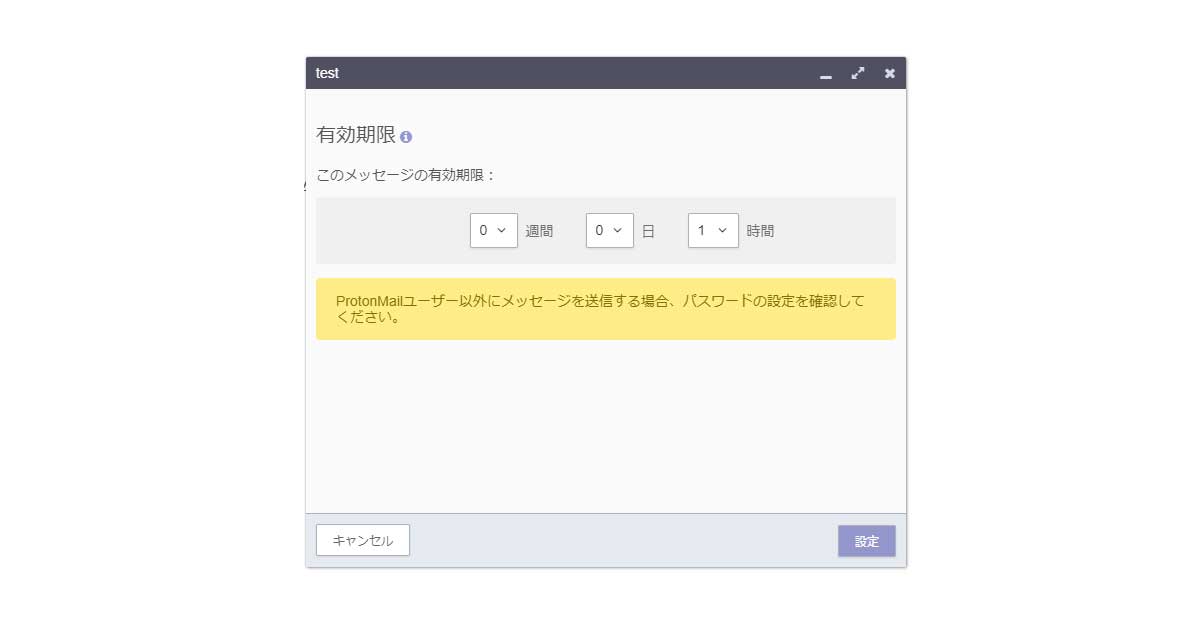
パスワードの設定
パスワードの設定、およびヒントを設定します。
例えば相互に事前の決まりがなくても、お互いが共有している情報などであればヒントでうまく理解してもらえる可能性が高いと思われます。
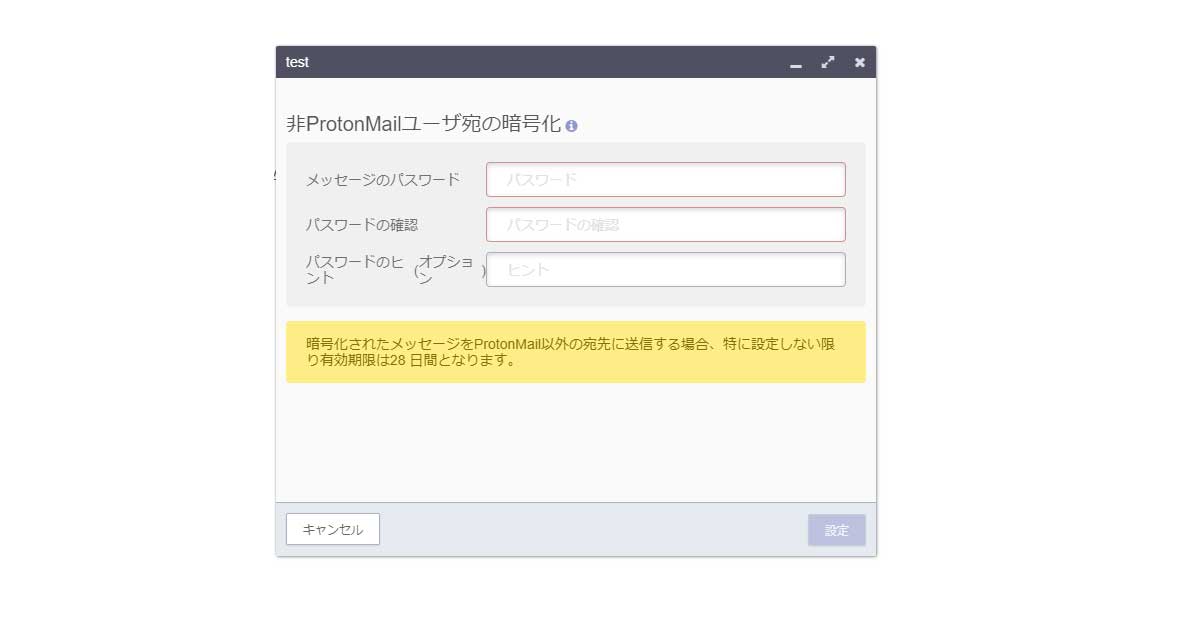
実際にProtonMail→一般メールにはどう届くのか
実際にどう届くのか、Gmailのアドレスに送信してみました。
メール自体はこのように見えます。
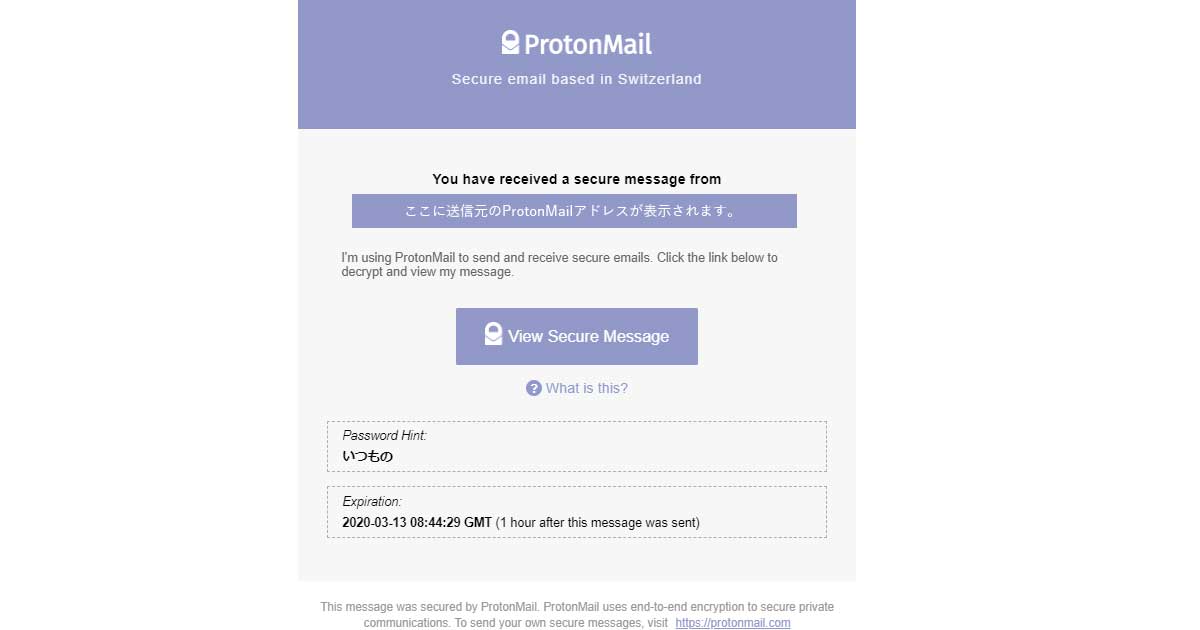
有効期限は1時間後に設定してあります。
パスワードヒントは「いつもの」としてありますが、これで理解できたものとしてメールの中を見てみます。
ボタンを押すと、パスワードの入力画面が立ち上がります。
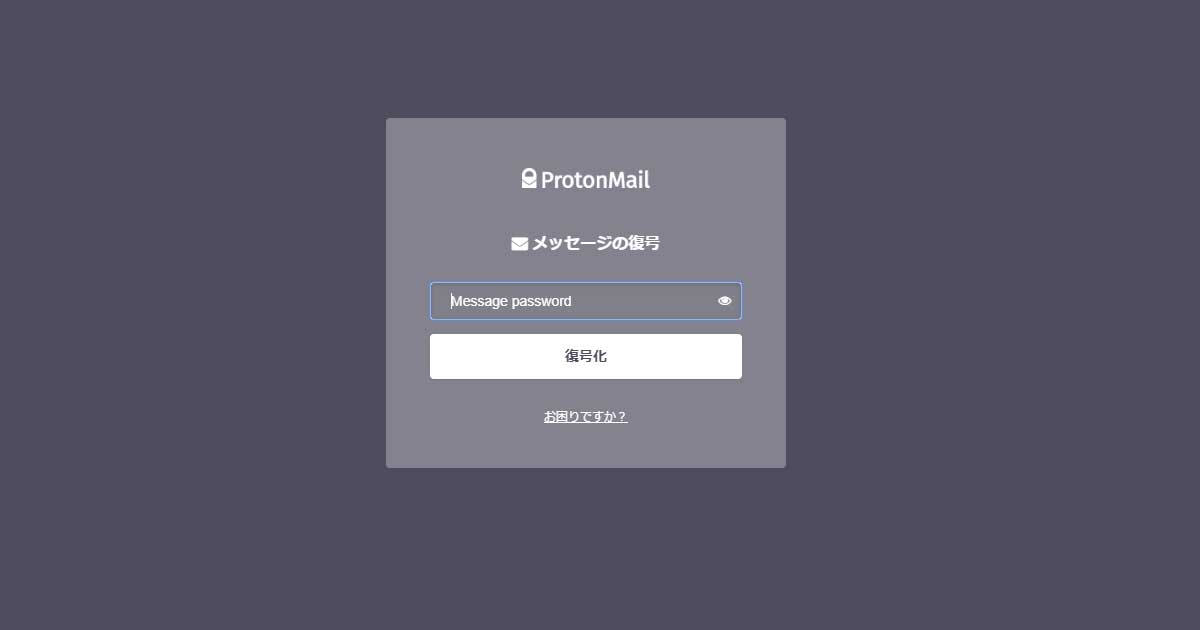
実際にパスワードを入力すると、メール本文と残り時間が表示されます。
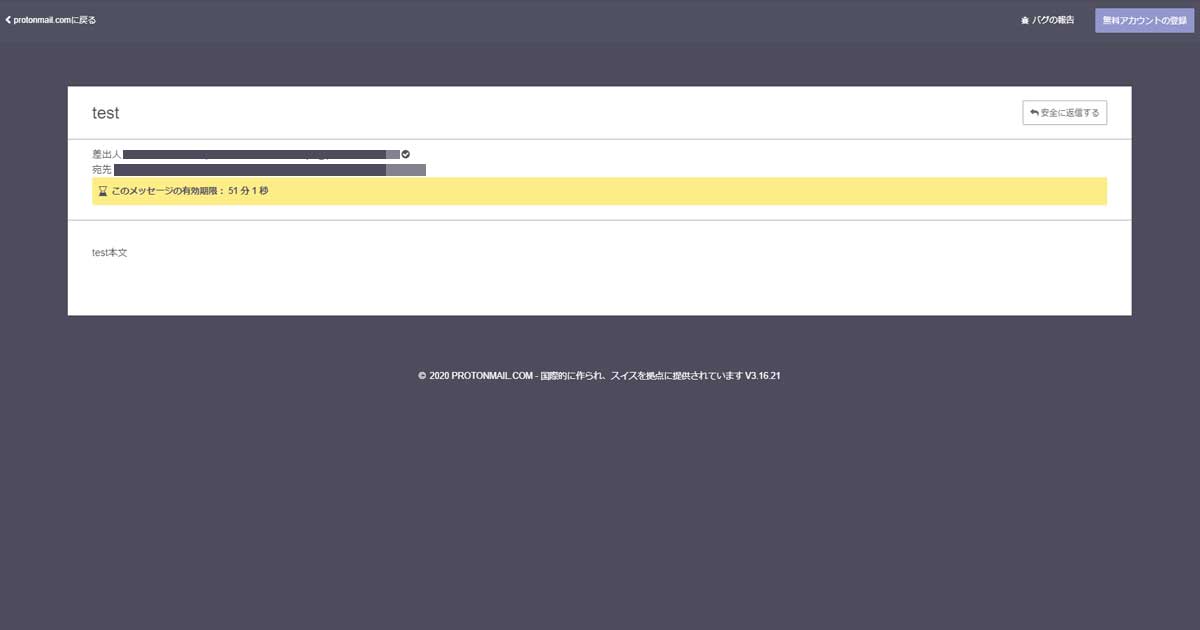
このように、ほぼ通常のメール送信と変わらない形でのやり取りができます。
関連記事
カテゴリ:Eメールのセキュリティ
タグ:ProtonMail,エンドツーエンド暗号化,セキュリティ,プライバシー,フリーメール,暗号化,無料
 まつエク商材通販サイトでクレジットカード情報を含む350名以上の個人情報流出の可能性
まつエク商材通販サイトでクレジットカード情報を含む350名以上の個人情報流出の可能性 「【重要】楽天株式会社から緊急のご連絡」というメールを分析する
「【重要】楽天株式会社から緊急のご連絡」というメールを分析する